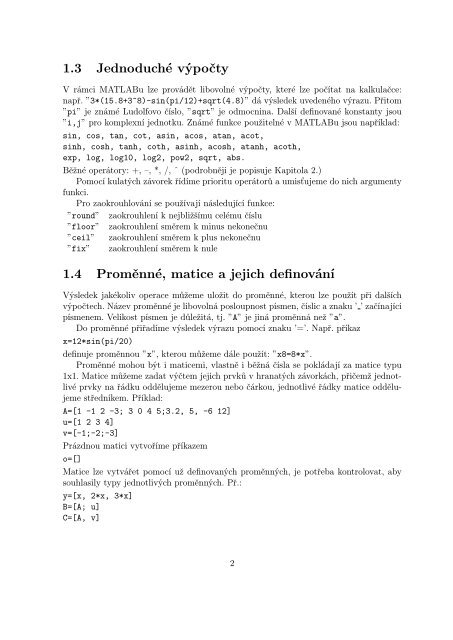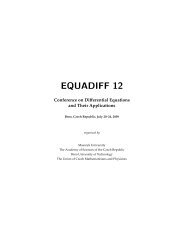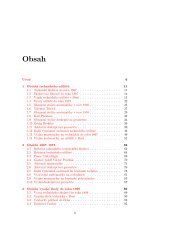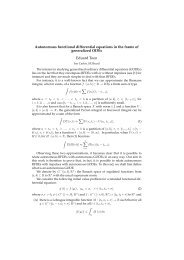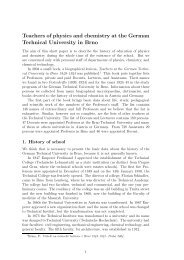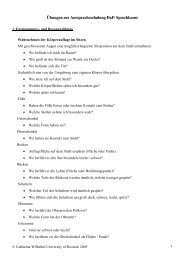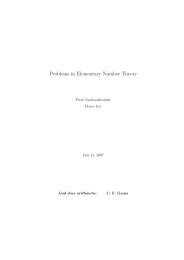You also want an ePaper? Increase the reach of your titles
YUMPU automatically turns print PDFs into web optimized ePapers that Google loves.
1.3 Jednoduché výpočty<br />
V rámci MATLABu lze provádět libovolné výpočty, které lze počítat na kalkulačce:<br />
např. ”3*(15.8+3^8)-sin(pi/12)+sqrt(4.8)” dá výsledek uvedeného výrazu. Přitom<br />
”pi” je známé Ludolfovo číslo, ”sqrt” je odmocnina. Další definované konstanty jsou<br />
”i,j” pro komplexní jednotku. Známé funkce použitelné v MATLABu jsou například:<br />
sin, cos, tan, cot, asin, acos, atan, acot,<br />
sinh, cosh, tanh, coth, asinh, acosh, atanh, acoth,<br />
exp, log, log10, log2, pow2, sqrt, abs.<br />
Běžné operátory: +, –, *, /, ˆ (podrobněji je popisuje Kapitola 2.)<br />
Pomocí kulatých závorek řídíme prioritu operátorů a umisťujeme do nich argumenty<br />
funkci.<br />
Pro zaokrouhlování se používají následující funkce:<br />
”round” zaokrouhlení k nejbližšímu celému číslu<br />
”floor” zaokrouhlení směrem k minus nekonečnu<br />
”ceil” zaokrouhlení směrem k plus nekonečnu<br />
”fix” zaokrouhlení směrem k nule<br />
1.4 Proměnné, matice a jejich definování<br />
Výsledek jakékoliv operace můžeme uložit do proměnné, kterou lze použít při dalších<br />
výpočtech. Název proměnné je libovolná posloupnost písmen, číslic a znaku ’ ’ začínající<br />
písmenem. Velikost písmen je důležitá, tj. ”A” je jiná proměnná než ”a”.<br />
Do proměnné přiřadíme výsledek výrazu pomocí znaku ’=’. Např. příkaz<br />
x=12*sin(pi/20)<br />
definuje proměnnou ”x”, kterou můžeme dále použít: ”x8=8*x”.<br />
Proměnné mohou být i maticemi, vlastně i běžná čísla se pokládají za matice typu<br />
1x1. Matice můžeme zadat výčtem jejich prvků v hranatých závorkách, přičemž jednotlivé<br />
prvky na řádku oddělujeme mezerou nebo čárkou, jednotlivé řádky matice oddělujeme<br />
středníkem. Příklad:<br />
A=[1 -1 2 -3; 3 0 4 5;3.2, 5, -6 12]<br />
u=[1 2 3 4]<br />
v=[-1;-2;-3]<br />
Prázdnou matici vytvoříme příkazem<br />
o=[]<br />
Matice lze vytvářet pomocí už definovaných proměnných, je potřeba kontrolovat, aby<br />
souhlasily typy jednotlivých proměnných. Př.:<br />
y=[x, 2*x, 3*x]<br />
B=[A; u]<br />
C=[A, v]<br />
2